 Fantastic 3D Fish Acquarium é un salvaschermo gratuito che simula un acquario con 4 pesciolini colorati e 5 minipesciolini, con bolle d'aria che salgono verso l'alto, l'audio dell'acqua che si muove, e inoltre possibile cambiare lo sfondo dell'acquario, inserire una foto dentro l'acquario e sostituire al rumore dell'acqua un file musicale, WAV o MP3.
Fantastic 3D Fish Acquarium é un salvaschermo gratuito che simula un acquario con 4 pesciolini colorati e 5 minipesciolini, con bolle d'aria che salgono verso l'alto, l'audio dell'acqua che si muove, e inoltre possibile cambiare lo sfondo dell'acquario, inserire una foto dentro l'acquario e sostituire al rumore dell'acqua un file musicale, WAV o MP3.
Certo non siamo all'altezza di prodotti commerciali, dove é possibile modificare il numero dei pesci e dove i movimenti degli stessi sono più fluidi e reali, ma considerando che si tratta di un programma gratuito, queste limitazioni vanno in secondo piano.
Installazione Screensaver su Windows Vista.
Inserite lo screensaver in una cartella a vostra scelta, ad esempio create una cartella SALVASCHERMO in C:\Program files\Salvaschermo e copiateci dentro il file salvaschermo con estensione SCR, quindi selezionatre il file SCR con il pulsante destro del mouse e spuntate la voce Install.
Installazione Screensaver su Windows 9.x/XP.
Dopo aver prelevato il file compresso ZIP, decomprimiamolo e spostiamo l'unico file nella cartella C:\WINDOWS\SYSTEM o nel C:\WINDOWS\SYSTEM32 dipende dal sistema operativo che utilizziamo, per assicurarci esattamente il percorso andiamo nel menu di windows Start - Cerca e cerchiamo i file *.scr 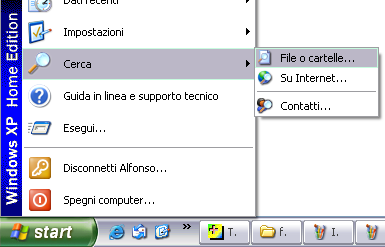
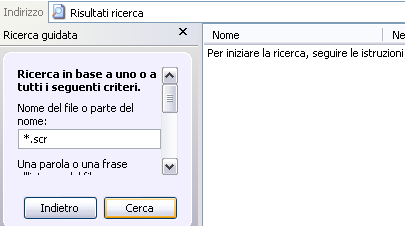
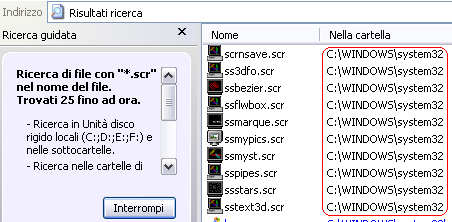
una volta che abbiamo copiato il file FanFish.scr nell'apposita cartella, clicchiamo sul desktop di windows con il pulsante destro e selezioniamo Proprietà

clicchiamo in alto su Screen saver, quindi selezioniamo lo screen saper appena inserito nella lista e clicchiamo il pulsante Prova
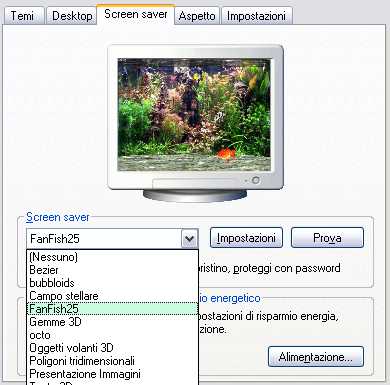
ecco il famoso acquario con i pesciolini che si muovono, le bolle d'aria che salgono e il suono dell'acqua mossa dalle bolle

per personalizzare questo salvaschermo clicchiamo su Impostazioni e comparirà questa finestra, cliccando il pulsante della prima riga possiamo inserire nell'acquario la foto del nostro bambino, della fidanzata o della nostra nuova moto appena comprata
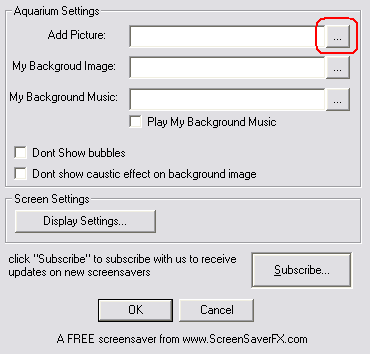
selezioniamo la cartella e l'immagine che vogliamo caricare
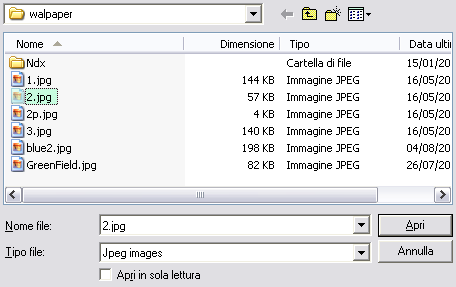
e il percorso comparirà nella finestra di impostazione, clicchiamo in basso su OK e nella finestra principale clicchiamo su Prova
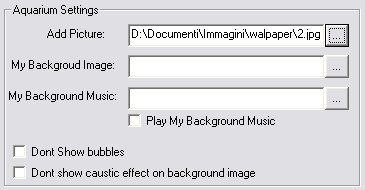
ecco l'effetto della fofo inserita nell'acquario

nello stesso menu precedente possiamo cambiare sfondo all'acquario, per fare questo clicchiamo il pulsante della seconda casella e come nella precedente selezioniamo uno dei file presenti nel nostro computer, quindi clicchiamo in basso su OK e nella finestra principale clicchiamo su Prova
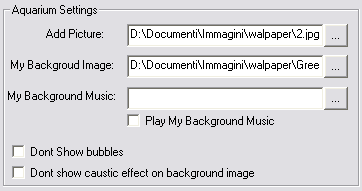
come vediamo lo sfondo e cambiato, certo non si adatta ad un acquario, ma era solo per spiegarvi come fare
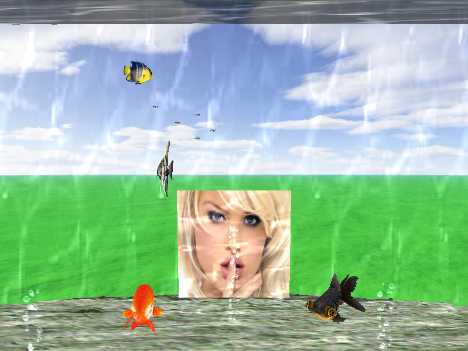
come ultima opzione la scelta di un file musicale da sostituire all'acqua in movimento, clicchiamo sul pulsante della terza casella e selezioniamo prima il Tipo di file se WAV o MP3 e poi il file audio da inserire, quindi clicchiamo su Apri
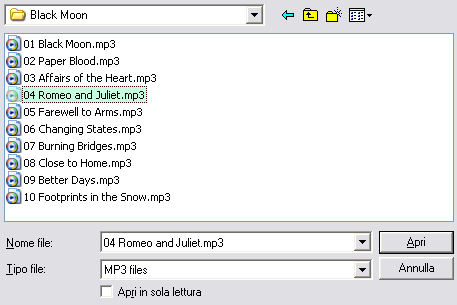
per poter ascoltare il file musicale dovete anche spuntare la casellina Play My Background Music altrimenti rimane il rumore dell'acqua.
Tutte queste modifiche possono essere eliminate cancellando i percorsi e tornerà come impostato all'inizio.
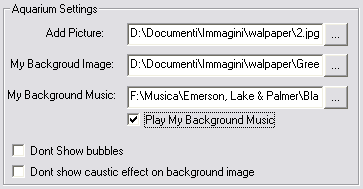
una volta impostato il tutto, impostiamo l'attesa dello screensaver e impostiamo se vogliamo inserire la password per rientrare nel windows dal salvaschermo in esecuzione, non vi dimenticate la password altrimenti dovrete spegnere il computer.

Sul sito del programma ci sono alcuni sfondi adatti ad un acquario, eccone alcuni, clicca qui per andare nella pagina degli sfondi, Sul sito cliccate sull'immagine e una volta che si e caricata cliccate l'immagine con il pulsante destro e dal menu selezionate Salva immagine con nome


